Wie können Sie die Zeit auf Vivofit ändern
Veröffentlicht: 2022-09-14
Vivofit ist eine geniale Innovation, die es Benutzern ermöglicht, ihre tägliche Bewegung zu verfolgen und gleichzeitig ihren Wunsch zu steigern, fit zu bleiben. Seine langlebige Beschaffenheit, agile Flexibilität und raffinierte Bedienung haben es zum idealen Gerät für Fitnessbegeisterte gemacht, die ein vielseitiges Gerät suchen, das verschiedene Anforderungen erfüllen kann. Seine Feinheiten sind ein Kaninchenloch, das zu tief ist, um hineinzutauchen, aber seine Bedienung beruht auf ein paar grundlegenden Gesten seitens des Benutzers. Heute präsentieren wir Ihnen eine exemplarische Vorgehensweise, wie Sie die Zeit auf Vivofit ändern können. Abgesehen davon, wie Sie die Zeiteinstellungen auf Garmin Vivofit anpassen und die Zeit auf Garmin Vivofit zurücksetzen, werden Sie auch verstehen, warum Garmin eine falsche Zeit anzeigt.
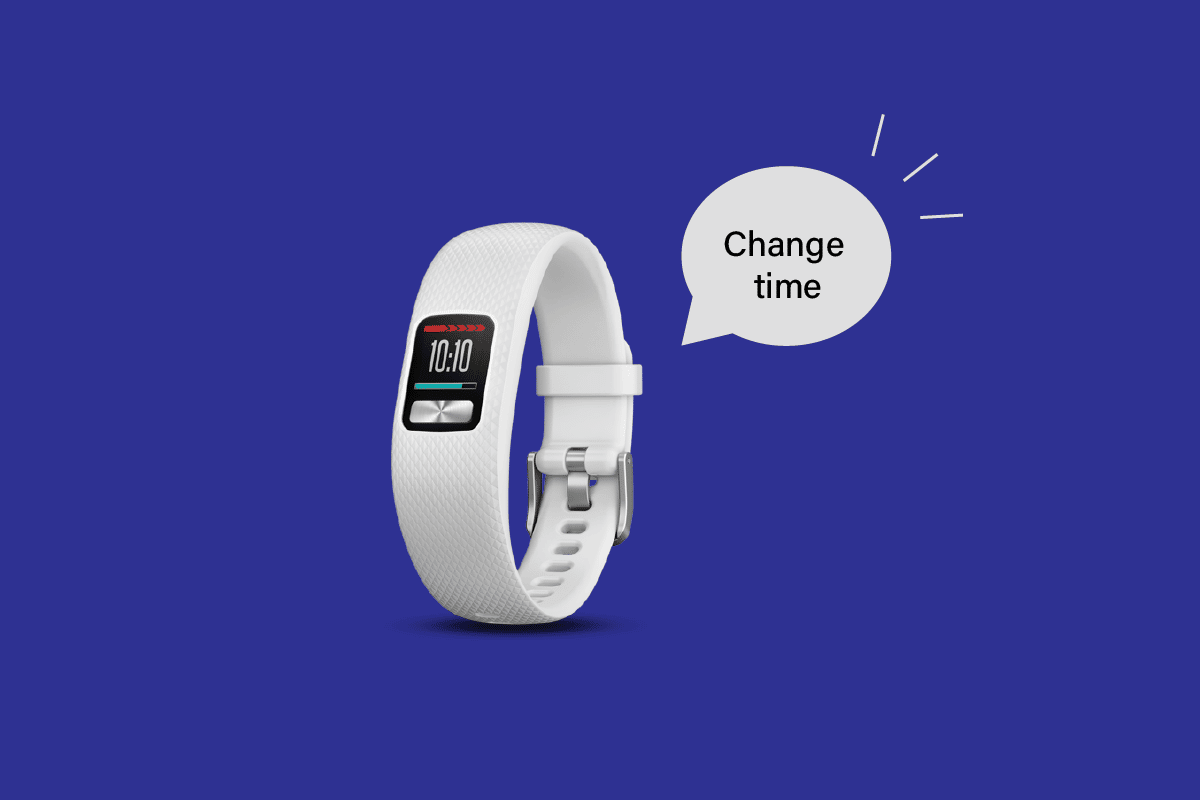
Inhalt
- Wie können Sie die Zeit auf Vivofit ändern
- Wie können Sie die Uhrzeit und das Datum auf Ihrem Garmin zurücksetzen?
- Wie können Sie die Uhrzeit auf Ihrem Garmin Vivofit anzeigen?
- Warum zeigt Ihr Garmin die falsche Zeit an?
- Wie können Sie die Uhrzeit auf Ihrem Garmin 935 ändern?
- Wie können Sie die Zeit auf Garmin Vivofit ändern?
- Wie passe ich die Zeiteinstellungen auf Garmin Vivofit an?
- Wie können Sie die Uhrzeit Ihres Garmin Vivofit zurücksetzen?
- Wie können Sie die Uhrzeit Ihres Garmin Vivofit 3 ändern?
- Wie können Sie die Uhrzeit auf Ihrem Garmin Vivosmart ändern?
- Wie können Sie die Uhrzeit auf Ihrem Garmin Vivomove 3 ändern?
Wie können Sie die Zeit auf Vivofit ändern
Lesen Sie weiter, um die Schritte zu finden, die erklären, wie Sie die Zeit auf Vivofit im Detail mit nützlichen Illustrationen zum besseren Verständnis ändern können.
Wie können Sie die Uhrzeit und das Datum auf Ihrem Garmin zurücksetzen?
Führen Sie die folgenden Schritte aus, um die Uhrzeit und das Datum auf verschiedenen Garmin-Geräten zurückzusetzen:
Hinweis : Die folgenden Schritte gelten für die Garmin Vivosmart 3-Uhr.
1. Tippen und halten Sie das Ziffernblatt für eine Weile.
2. Wischen Sie dann nach unten und tippen Sie auf das Zahnradsymbol Einstellungen .
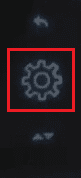
3. Wischen Sie nach oben und tippen Sie auf das Uhrensymbol .
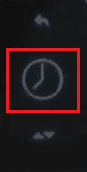
4. Tippen Sie auf Zeit einstellen: Auto .
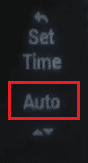
5. Wische nach oben und tippe auf Manuell .
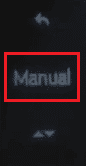
Von hier aus können Sie die Uhrzeit und das Datum einfach ändern.
Lesen Sie auch : So entfernen Sie die Apple ID von der Apple Watch
Wie können Sie die Uhrzeit auf Ihrem Garmin Vivofit anzeigen?
Führen Sie die folgenden Schritte aus, um die Uhrzeit auf Ihrem Garmin Vivofit anzuzeigen:
1. Drücken Sie die Aktionstaste .
2. Tippen Sie auf Einstellungen > Uhr .
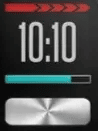
Warum zeigt Ihr Garmin die falsche Zeit an?
Die Gründe, warum Garmin eine falsche Zeit anzeigt, sind unten aufgeführt:
- Ihr Garmin wurde nicht mit dem GPS synchronisiert .
- Das mit Ihrem Garmin verbundene Mobilgerät ist nicht kompatibel .
Wie können Sie die Uhrzeit auf Ihrem Garmin 935 ändern?
Führen Sie die folgenden Schritte aus, um die Uhrzeit auf Ihrem Garmin 935 zu ändern:
1. Halten Sie die Aufwärtstaste auf Ihrer Uhr gedrückt .
2. Wählen Sie Einstellungen .
3. Tippen Sie auf System .
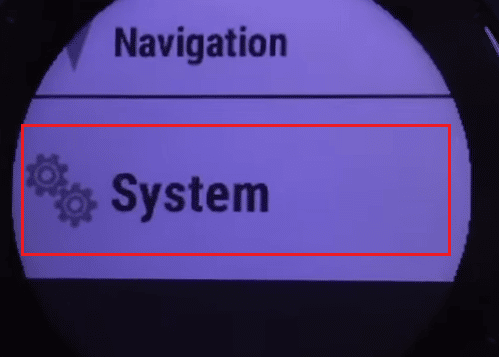
4. Wählen Sie „Zeit“ > „Zeit einstellen“ > „Manuell“ .
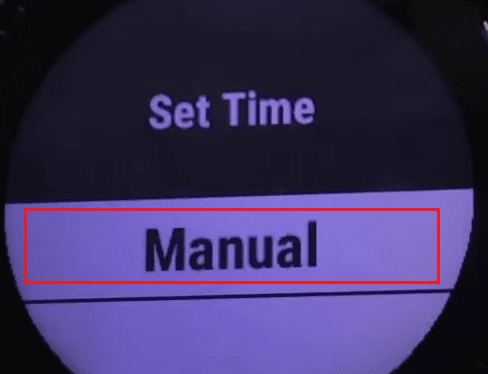
5. Geben Sie die korrekte Uhrzeit ein .
Lesen Sie auch : Ändern Sie die Zeit, um die Liste der Betriebssysteme beim Start in Windows 10 anzuzeigen
Wie können Sie die Zeit auf Garmin Vivofit ändern?
Um die Uhrzeit zu ändern und auf Ihrer Garmin Vivofit-Uhr zu korrigieren, müssen Sie sie mit der mobilen App Garmin Connect synchronisieren. Nach der Synchronisierung zeigt die Uhr die auf Ihrem Telefon eingestellte Zeit an.
Hinweis : Stellen Sie sicher, dass Ihr Telefon auf die richtige Zeit eingestellt ist.
1. Öffnen Sie Ihre Garmin Connect-App auf Ihrem Telefon.
2. Tippen Sie auf Anmelden , um sich bei Ihrem Garmin-Konto anzumelden.
Hinweis : Sie können auch auf Konto erstellen tippen, um ein neues Konto zu erstellen, falls Sie noch keines haben.
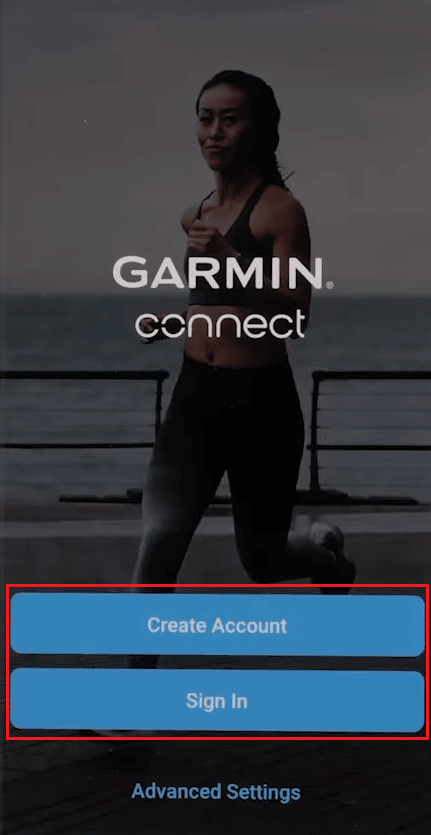
3. Legen Sie die Vivofit-Uhr in die Nähe Ihres Smartphones, um sie mit der Telefon-App zu koppeln.
4. Nachdem Sie die Uhr erfolgreich erkannt haben, tippen Sie in der App auf Verbinden .
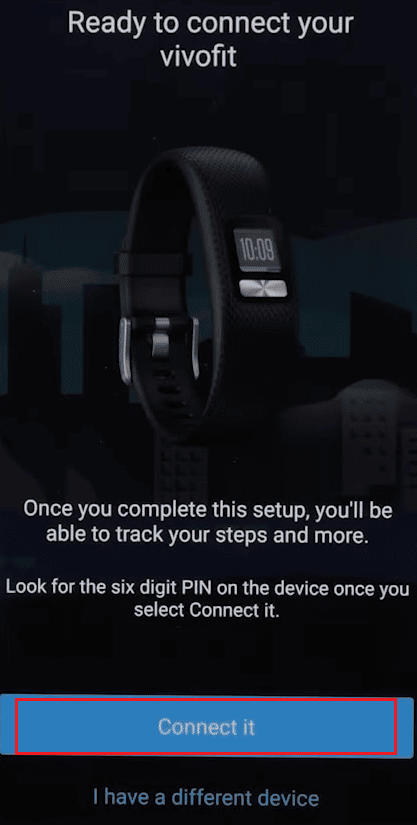

5. Tippen Sie auf OK , um die App mit der Vivofit-Uhr zu verbinden.
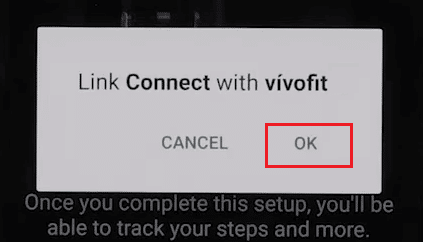
6. Geben Sie dann die Bluetooth-Kopplungs-PIN in der App ein, die auf Ihrer Vivofit-Uhr angezeigt wird, und tippen Sie auf OK .
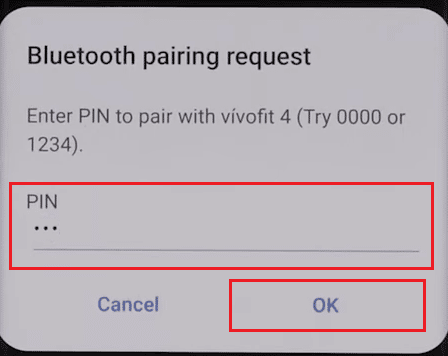
7. Befolgen Sie die Anweisungen auf dem Bildschirm , um den Kopplungsvorgang abzuschließen.
8. Tippen Sie auf dem Bildschirm Ihr Gerät synchronisieren auf Weiter , um Ihr Telefon mit der Uhr zu synchronisieren.
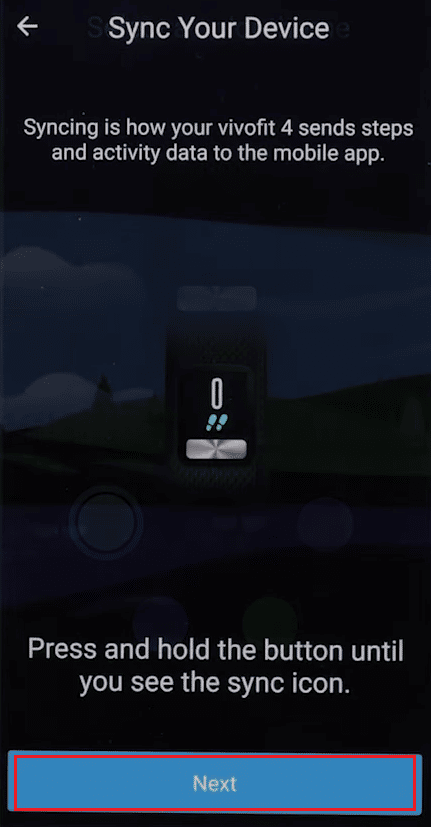
Danach zeigt Ihre Uhr die genaue Zeit wie Ihr Telefon an.
Lesen Sie auch : Wie können Sie Ihren Spotify-Plan ändern?
Wie passe ich die Zeiteinstellungen auf Garmin Vivofit an?
Führen Sie die folgenden Schritte aus, um die Zeiteinstellungen auf Garmin Vivofit anzupassen.
Hinweis : Stellen Sie sicher, dass Ihr Telefon auf die richtige Zeit eingestellt ist.
1. Öffnen Sie Ihre Garmin Connect-App auf Ihrem Telefon.
2. Tippen Sie auf Anmelden oder Konto erstellen , um sich bei Ihrem Garmin-Konto anzumelden.
3. Legen Sie die Vivofit-Uhr in die Nähe Ihres Smartphones, um sie zu koppeln, und tippen Sie in der App auf Verbinden .
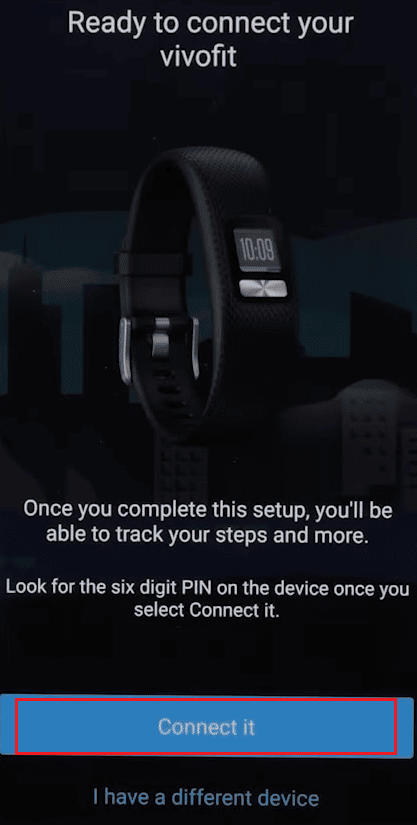
4. Tippen Sie anschließend auf OK , um die App mit der Vivofit-Uhr zu verbinden.
5. Geben Sie die Bluetooth-Pairing-PIN in der App ein, die auf Ihrer Vivofit-Uhr angezeigt wird, und tippen Sie auf OK .
6. Befolgen Sie die Anweisungen auf dem Bildschirm , um den Kopplungsvorgang abzuschließen.
7. Tippen Sie auf dem Bildschirm Ihr Gerät synchronisieren auf Weiter , um Ihr Telefon mit der Uhr zu synchronisieren.
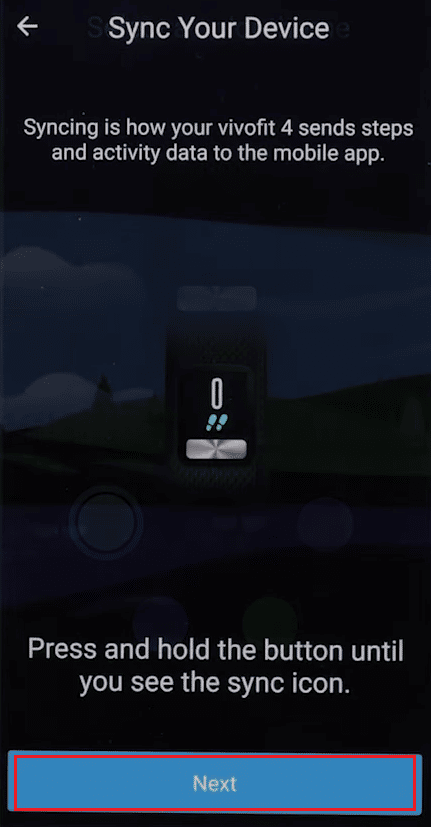
Die Zeit auf Ihrer Vivofit-Uhr wird entsprechend Ihrer mobilen Zeit angepasst. So können Sie die Methode zum Ändern der Zeit auf Vivofit ausführen.
Wie können Sie die Uhrzeit Ihres Garmin Vivofit zurücksetzen?
Führen Sie die folgenden Schritte aus, um die Zeit auf Garmin Vivofit zurückzusetzen:
1. Halten Sie die Aktionstaste eine Weile gedrückt , damit das Gerät in den Synchronisierungs- und dann in den Schlafmodus wechselt .
2. Drücken Sie danach wiederholt die Aktionstaste, bis Sie den Firmware -Bildschirm sehen.
3. Halten Sie nun die Aktionstaste erneut gedrückt , um die Uhr zurückzusetzen. Die Uhr wechselt in den Kopplungsmodus.
4. Befolgen Sie nun die Schritte im obigen Abschnitt , um zu erfahren, wie Sie Ihr Gerät mit der Garmin Connect-App koppeln , um die Uhrzeit richtig einzustellen.
Wie können Sie die Uhrzeit Ihres Garmin Vivofit 3 ändern?
Sie können die Uhrzeit auf Ihrem Garmin Vivofit 3 mit Hilfe der im obigen Abschnitt genannten Schritte ändern. Lesen und befolgen Sie diese Schritte, um diese Aktion erfolgreich auf Ihrer Vivofit-Uhr durchzuführen.
Wie können Sie die Uhrzeit auf Ihrem Garmin Vivosmart ändern?
Führen Sie die folgenden Schritte aus, um die Uhrzeit auf Ihren Garmin Vivosmart-Geräten zu ändern:
1. Tippen und halten Sie das Ziffernblatt für eine Weile.
2. Wischen Sie dann nach unten und tippen Sie auf das Zahnradsymbol Einstellungen .
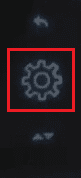
3. Wischen Sie nach oben und tippen Sie auf das Uhrsymbol > Zeit einstellen: Auto .
4. Wischen Sie dann erneut nach oben und tippen Sie auf Manuell .
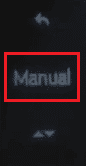
5. Ändern Sie die Uhrzeit und das Datum in diesem Menü.
Lesen Sie auch : So ändern Sie die automatische Speicherzeit in Word
Wie können Sie die Uhrzeit auf Ihrem Garmin Vivomove 3 ändern?
Führen Sie die folgenden Schritte aus, um die Uhrzeit auf Ihrem Garmin Vivomove 3 zu ändern:
1. Halten Sie den Bildschirm der Uhr gedrückt , um Ihr Gerät aufzuwecken.
2. Tippen Sie auf das Zahnradsymbol Einstellungen .
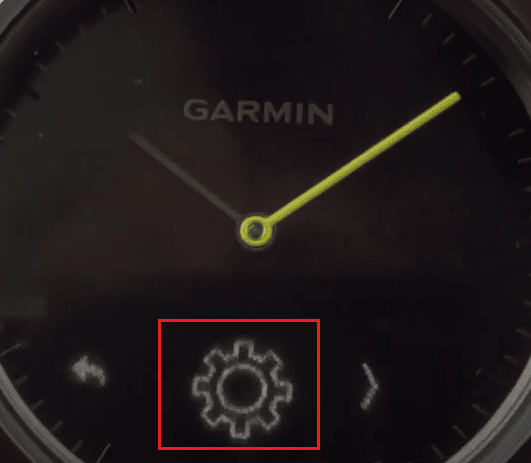
3. Tippen Sie nun auf das Uhrensymbol .
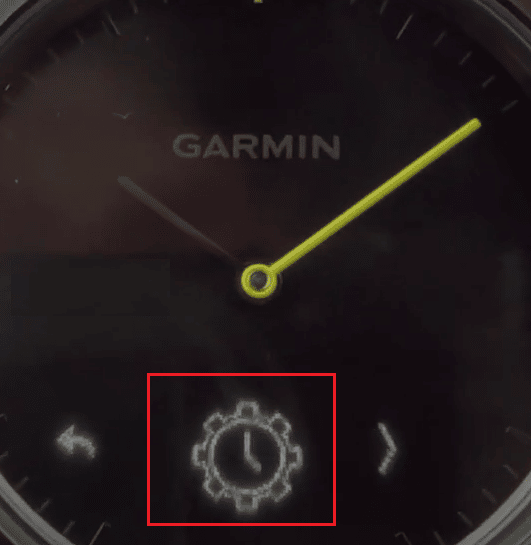
4. Tippen Sie dann auf Manuell .
5. Tippen Sie auf das Häkchen .
6. Befolgen Sie nun die Bildschirmanweisungen auf Ihrem Vivomove -Bildschirm, um die Uhrzeit zu ändern.
Empfohlen :
- Was ist der GameStop-Mitgliedschaftswert?
- So führen Sie eine Xbox Gamertag-Wiederherstellung durch
- 4 Möglichkeiten zum Ändern von Datum und Uhrzeit in Windows 10
- Ändern Sie die Timeout-Einstellung für den Sperrbildschirm in Windows 10
Wir hoffen, dass Sie erfahren haben, warum Garmin die falsche Zeit anzeigt und wie Sie die Zeit auf Vivofit ändern können. Zögern Sie nicht, uns mit Ihren Fragen und Vorschlägen über den Kommentarbereich unten zu kontaktieren. Teilen Sie uns auch mit, über welches Thema Sie in unserem nächsten Artikel erfahren möchten.
